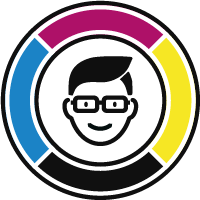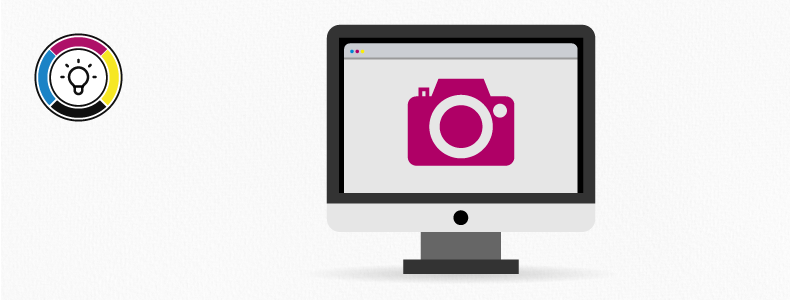Das Erstellen von Screenshots auf einem Mac ist eine grundlegende Fähigkeit, die sowohl im Alltag als auch im professionellen Umfeld von großem Nutzen ist. Ob zur Dokumentation, Fehlersuche oder zum Teilen von Inhalten – mit den richtigen Tastenkombinationen und Werkzeugen kannst du schnell und effizient Bildschirmfotos erstellen. In diesem Artikel zeige ich dir, wie du am Mac Screenshots erstellst, welche Tastenkombinationen es gibt und wie du diese für Design- und Druckzwecke optimal nutzt.
Grundlegende Tastenkombinationen für Screenshots
Apple hat in macOS verschiedene Tastenkombinationen integriert, die es dir ermöglichen, schnell und unkompliziert Screenshots zu erstellen. Hier sind die wichtigsten:
Gesamten Bildschirm aufnehmen
Um den gesamten Bildschirm aufzunehmen, drücke die folgenden Tasten gleichzeitig:
Shift (Umschalttaste) + Command (⌘) + 3
Nach dem Drücken dieser Tastenkombination wird der Screenshot automatisch auf deinem Desktop gespeichert.
Ausgewählten Bereich aufnehmen

Shift (Umschalttaste) + Command (⌘) + 4
Wenn du nur einen bestimmten Bereich des Bildschirms aufnehmen möchtest, gehe wie folgt vor:
- Drücke gleichzeitig: Shift + Command (⌘) + 4.
- Der Mauszeiger verwandelt sich in ein Fadenkreuz.
- Ziehe das Fadenkreuz, um den gewünschten Bereich auszuwählen.
- Lasse die Maustaste oder das Trackpad los, um den Screenshot zu erstellen.
Auch dieser Screenshot wird standardmäßig auf deinem Desktop gespeichert.
Einzelnes Fenster oder Menü aufnehmen
Um ein spezifisches Fenster oder ein Menü zu fotografieren:
- Öffne das Fenster oder Menü, das du aufnehmen möchtest.
- Drücke gleichzeitig: Shift + Command (⌘) + 4.
- Drücke anschließend die Leertaste. Der Mauszeiger verwandelt sich in ein Kamerasymbol.
- Bewege das Kamerasymbol über das gewünschte Fenster oder Menü, sodass es hervorgehoben wird.
- Klicke, um den Screenshot zu erstellen.
Der Screenshot wird auf deinem Desktop gespeichert.
Erweiterte Funktionen des Screenshot-Tools
Neben den grundlegenden Tastenkombinationen bietet macOS ein integriertes Screenshot-Tool mit erweiterten Funktionen.
Screenshot-App aufrufen
Um die Screenshot-App zu öffnen, drücke:
Shift (Umschalttaste) + Command (⌘) + 5
Es erscheint eine Werkzeugleiste mit verschiedenen Optionen für Screenshots und Bildschirmaufnahmen.
Optionen innerhalb der Screenshot-App
Die Screenshot-App bietet folgende Hauptfunktionen:
- Gesamten Bildschirm aufnehmen: Erstellt einen Screenshot des gesamten Bildschirms.
- Ausgewähltes Fenster aufnehmen: Erstellt einen Screenshot eines spezifischen Fensters.
- Ausgewählten Bereich aufnehmen: Erstellt einen Screenshot eines von dir definierten Bildschirmbereichs.
- Gesamten Bildschirm aufnehmen (Video): Nimmt ein Video des gesamten Bildschirms auf.
- Ausgewählten Bereich aufnehmen (Video): Nimmt ein Video eines bestimmten Bildschirmbereichs auf.
Zusätzlich kannst du über die Schaltfläche “Optionen” Einstellungen vornehmen, wie z.B. den Speicherort der Screenshots, einen Timer setzen oder festlegen, ob der Mauszeiger im Screenshot sichtbar sein soll.
Speichern von Screenshots: Datei vs. Zwischenablage
Je nach Bedarf kannst du entscheiden, ob dein Screenshot als Datei gespeichert oder direkt in die Zwischenablage kopiert werden soll.
Speichern als Datei
Standardmäßig werden Screenshots als PNG-Dateien auf dem Desktop gespeichert. Die folgenden Tastenkombinationen stehen zur Verfügung:
| Tastenkombination | speichert als Datei |
|---|---|
| Command (⌘) + Shift + 3 | gesamten Bildschirm |
| Command (⌘) + Shift + 4 | ausgewählten Bereich |
| Command (⌘) + Shift + 4, danach Leertaste | gewähltes Element/Fenster |
Speichern in Zwischenablage
Wenn du den Screenshot direkt in die Zwischenablage kopieren möchtest, um ihn anschließend in ein anderes Programm einzufügen, verwende folgende Tastenkombinationen:
| Tastenkombination | speichert in Zwischenablage |
|---|---|
| Command (⌘) + Control + Shift + 3 | gesamten Bildschirm |
| Command (⌘) + Control + Shift + 4 | ausgewählten Bereich |
| Command (⌘) + Control + Shift + 4, danach Leertaste | gewähltes Element/Fenster |
Screenshots für Design und Druck optimieren
Für Design- und Druckzwecke ist es wichtig, Screenshots in hoher Qualität und mit den richtigen Einstellungen zu erstellen. Hier einige Tipps:
Auflösung und Dateiformat
Standardmäßig werden Screenshots als PNG-Dateien in 144 dpi gespeichert. Wenn du die Screenshots für den Druck verwenden möchtest, solltest du sie auf 300 dpi hochskalieren und als TIFF oder JPEG mit maximaler Qualität abspeichern. Dies kann in einer Bildbearbeitungssoftware wie Adobe Photoshop oder Affinity Photo erfolgen.
Farbprofile und Farbmanagement
Falls die Screenshots in einem professionellen Druckprozess verwendet werden, ist es wichtig, dass sie in den richtigen Farbprofilen vorliegen. macOS speichert Screenshots standardmäßig im RGB-Farbraum (Display P3 oder sRGB). Für den Druck sollten diese in den CMYK-Farbraum umgewandelt werden. Dies gelingt am besten in Photoshop mit dem Profil “ISO Coated v2” oder “FOGRA39”.
Bildbearbeitung und Nachbereitung
Nach dem Erstellen eines Screenshots kann es notwendig sein, das Bild zuzuschneiden, Helligkeit und Kontrast anzupassen oder wichtige Bereiche hervorzuheben. Hierbei helfen Tools wie:
- Adobe Photoshop (Professionelle Bearbeitung und Farbmanagement)
- GIMP (Kostenlose Alternative zu Photoshop)
- Preview (Vorschau-App) auf dem Mac (Einfache Bearbeitungen wie Zuschneiden und Markierungen)
Verwendung von Drittanbieter-Tools
Neben den nativen macOS-Funktionen gibt es spezialisierte Screenshot-Tools mit erweiterten Funktionen:
Snagit
Snagit bietet erweiterte Screenshot-Funktionen, darunter:
- Direkte Bearbeitung nach dem Erstellen des Screenshots
- Texterkennung (OCR) für das Extrahieren von Text aus Bildern
- Speicherung in verschiedenen Dateiformaten
Greenshot
Ein kostenloses Tool, das sich besonders für Nutzer eignet, die schnell und effizient Screenshots mit Anmerkungen versehen möchten.
Monosnap
Besonders geeignet für Webdesigner und Entwickler, da es auch Bildschirmvideos aufzeichnen kann und Cloud-Integration bietet.
Tipps und Tricks für effiziente Screenshots
Tastenkombinationen anpassen
In den Systemeinstellungen unter Tastatur > Kurzbefehle kannst du die Screenshot-Tastenkombinationen nach deinen Wünschen anpassen.
Automatisches Speichern und Benennen
Mit dem Terminal-Befehl:
defaults write com.apple.screencapture location ~/Screenshots
defaults write com.apple.screencapture name "MeinScreenshot"
killall SystemUIServerwerden Screenshots in den Ordner “Screenshots” gespeichert und automatisch mit dem Namen “MeinScreenshot” versehen.
Screenshots direkt in Anwendungen einfügen
Wenn du einen Screenshot in ein Dokument oder eine E-Mail einfügen möchtest, kannst du die Zwischenablage nutzen und mit Command + V direkt einfügen.
Zusammenfassung
Mit den richtigen Tastenkombinationen und Tools lassen sich am Mac effizient Screenshots erstellen und für verschiedene Zwecke optimieren. Besonders für Design und Druck sollten Auflösung, Farbmanagement und Bearbeitung beachtet werden.
FAQ
1. Wo finde ich meine Screenshots auf dem Mac? Standardmäßig werden Screenshots auf dem Desktop gespeichert. Der Speicherort kann in der Screenshot-App angepasst werden.
2. Wie kann ich Screenshots in einer anderen Auflösung speichern? Die native Auflösung beträgt 144 dpi. Eine höhere Auflösung kann durch Skalierung in Photoshop oder GIMP erreicht werden.
3. Warum sind meine Screenshots im RGB-Farbraum? MacOS speichert standardmäßig Screenshots im RGB-Farbraum, da sie für Bildschirmdarstellung optimiert sind. Für den Druck sollten sie in CMYK konvertiert werden.
4. Kann ich Screenshots automatisch in einem bestimmten Ordner speichern? Ja, dies kann in der Screenshot-App oder über das Terminal mit dem Befehl defaults write com.apple.screencapture location ~/Screenshotseingestellt werden.
5. Gibt es Alternativen zur macOS-Screenshot-Funktion? Ja, Programme wie Snagit, Greenshot oder Monosnap bieten erweiterte Funktionen für Screenshots und Bildbearbeitung.
Auch interessant